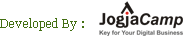- Home »
- Internet Komputer » Cara Menggunakan AI Gemini Google untuk Menyusun Email yang Sempurna
Internet Komputer
Cara Menggunakan AI Gemini Google untuk Menyusun Email yang Sempurna

Google Gemini, yang sebelumnya dikenal sebagai Bard, telah menjadi berita karena berbagai alasan. Meskipun tersedia di sebagian besar perangkat Android, perusahaan sebelumnya telah membatasi chatbot bertenaga AI untuk perangkat yang menjalankan Android 12 atau versi yang lebih baru.
Namun, laporan terbaru dari Android Police menunjukkan bahwa versi terbaru APK Google Gemini (v1.0.626720042) kompatibel dengan perangkat lama yang menjalankan Android 10 dan Android 11. Sementara Google tampaknya diam-diam memperbarui daftar Gemini di Play Store yang mencerminkan hal tersebut. ubah, halaman dukungan resmi perusahaan untuk aplikasi Gemini masih menyatakan Anda memerlukan Android 12 atau lebih baru.
Jika Anda sering menggunakan Gmail maka tidak ada chatbot AI lain seperti Gemini untuk memenuhi kebutuhan penulisan email Anda. Berkat integrasi chatbot yang lancar dengan Google Workspace, Gemini dapat langsung masuk ke kotak masuk Anda dan menangani berbagai tugas terkait email.
Berikut panduan bagaimana Anda dapat mengubah Gemini menjadi sekretaris pribadi sehingga Anda tidak perlu lagi menangani surat Anda sendiri – setidaknya secara langsung.
Melaksanakan integrasi Workspace tersebut
Kotak masuk yang meluap adalah pembunuh produktivitas. Tapi Gemini bisa membantu. Daripada memicingkan mata melalui setiap pesan, cukup jalankan dengan cepat “Ringkas email terakhir dari [pengirim],” dan Gemini akan memberi Anda versi yang lebih pendek. Jika balasan diperlukan, tindak lanjuti dengan “Draf tanggapan ke [pengirim] di Gmail,” dan Gemini akan menyiapkan draf yang layak untuk Anda ubah atau kirimkan apa adanya.
Anda juga dapat menerapkan keterampilan pencarian Gemini dengan memintanya untuk “Temukan email dari Gmail saya tentang [topik]” atau “Tarik email dari [nama].” Tambahkan filter seperti melewatkan label tertentu, dan Anda akan mendapatkan apa yang Anda perlukan. Setelah Anda melihat pesan yang relevan dalam daftar, cukup klik pesan tersebut untuk membukanya di Gmail.
Beberapa cara cerdas lainnya untuk menggunakan Gemini adalah dengan membuat ringkasan email terbaru Anda atau mencari jenis email yang sangat spesifik:
“Ambil email terbaru saya yang belum dibaca dan rangkum”
“Bisakah Anda memindai kotak masuk Gmail saya untuk mengetahui pembaruan terkait pekerjaan bulan ini?”
Sekarang setelah Anda memiliki gambaran tentang bagaimana Anda dapat menggunakan akses Gemini ke Gmail, mari jelajahi beberapa kasus penggunaan praktis lainnya.
Menolak undangan
Kita semua pernah mengalami hal tersebut – Anda mendapat undangan ke suatu acara yang tidak dapat Anda hadiri, namun mengabaikannya adalah tindakan yang sangat tidak sopan. Di situlah peran Gemini. Coba perintah ini:
“Buatlah email yang sopan untuk menolak [tujuan undangan], mengungkapkan rasa terima kasih dan menjelaskan bahwa Anda tidak dapat hadir karena [alasan Anda tidak dapat hadir].”
Menulis email promosi
Membuat email promosi yang benar-benar menarik perhatian orang lebih mudah diucapkan daripada dilakukan. Namun pemrosesan bahasa alami Gemini dapat membantu Anda membuat surat yang menarik. Berikut ini perintah untuk mencoba:
“Buat email yang mempromosikan [detail layanan], uraikan keunggulannya, dan jelaskan cara layanan tersebut memecahkan masalah pelanggan.”
Menulis buletin email
Buletin email adalah cara yang bagus untuk membuat audiens Anda selalu mengetahui informasi terbaru, tetapi menghasilkan konten yang segar dan menarik bisa sangat memusingkan. Di situlah Gemini turun tangan untuk menyelamatkan hari (dan kreativitas Anda). Lihat petunjuknya berikut ini:
“Buat buletin yang menampilkan [testimonial pelanggan], yang menggambarkan dampak positif produk/layanan kami. Berikut ulasannya: [tambahkan detail ulasan]”
“Tulis buletin [jumlah kata] yang menyoroti [pencapaian/pencapaian] utama kami dari bulan lalu. Berikut beberapa detailnya: [berikan konteks]”
Menguasai penulisan email
Di atas hanyalah beberapa contoh untuk mendapatkan gambaran tentang bagaimana Anda dapat memanfaatkan kekuatan penulisan email Gemini. Namun Anda sekarang seharusnya bisa membuat petunjuk mendetail sendiri. Namun, masih banyak yang harus dipelajari sebelum Anda dapat menganggap diri Anda seorang master Gemini sejati. Mari selami lebih dalam.
1. Tulis petunjuk rinci
Email bagus yang dihasilkan AI sering kali bergantung pada kemampuan teknik Anda yang cepat. Misalnya, jika Anda ingin membuat email tindak lanjut wawancara yang menarik, mulailah dengan meminta Gemini untuk menulisnya. Anda disarankan untuk memasukkan rincian seperti peran pekerjaan yang Anda wawancarai, profil perusahaan, kualifikasi yang Anda berikan, dan bagaimana Anda dapat berkontribusi pada kesuksesan organisasi.
Jika Anda tidak puas dengan jawabannya, Anda dapat mengklik 'regenerasi', dan Gemini akan memberi Anda alternatif.
2. Sesuaikan email Anda dengan placeholder
Gemini mungkin menghasilkan email dengan tidak banyak ruang untuk penyesuaian jika Anda tidak memintanya. Jika Anda menginginkan templat tempat Anda dapat memasukkan detail Anda sendiri, penting untuk menentukannya: “Dapatkah Anda menambahkan lebih banyak placeholder personalisasi?”
3. Dapatkan nada yang tepat
Nada surat yang Anda kirimkan kepada kolega Anda mungkin tidak cocok untuk surat yang ditujukan kepada atasan Anda. Jika email yang dihasilkan tidak sesuai dengan kebutuhan Anda, Anda dapat menggunakan perintah seperti “Bisakah Anda mencoba lagi dengan nada yang lebih ramah dan percakapan?”
4. Memasukkan ajakan bertindak
Email yang baik harus selalu memiliki ajakan bertindak (CTA) yang jelas. Tapi mengumpulkan CTA bisa jadi rumit. Izinkan Gemini membantu: “Dapatkah Anda menyarankan beberapa ajakan bertindak yang kuat untuk [tujuan email]?”
5. Hasilkan baris subjek
Jadi, Anda meminta Gemini untuk menyusun email yang sempurna untuk Anda. Namun bagaimana Anda memastikan bahwa penerima mengkliknya untuk membukanya? Semuanya bermuara pada menciptakan baris subjek yang menarik. Coba “Bisakah Anda menulis 10 baris subjek untuk email ini? Buatlah kurang dari 50 karakter dan menarik perhatian.”








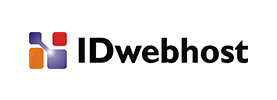
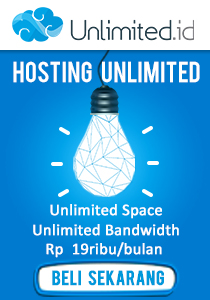








.jpg)